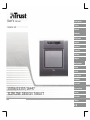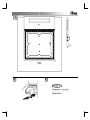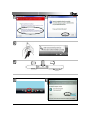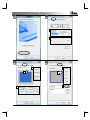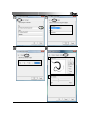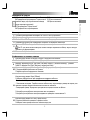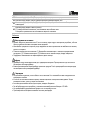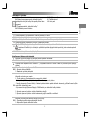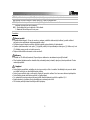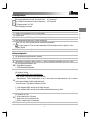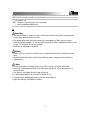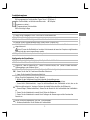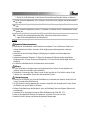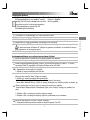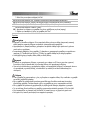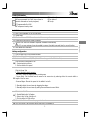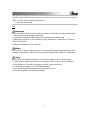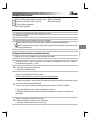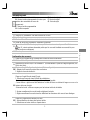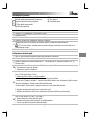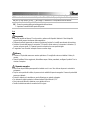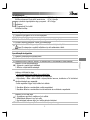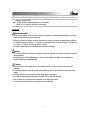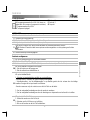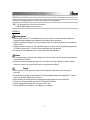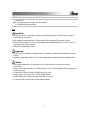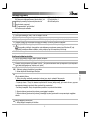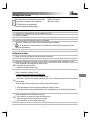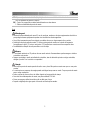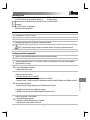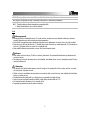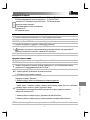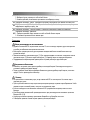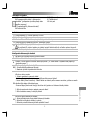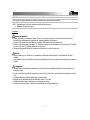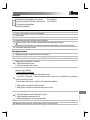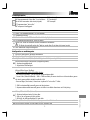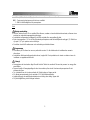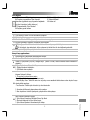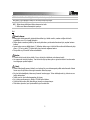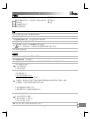Trust Slimline Sketch Tablet Instrukcja obsługi
- Kategoria
- Tablety graficzne
- Typ
- Instrukcja obsługi
Strona jest ładowana ...
Strona jest ładowana ...
Strona jest ładowana ...
Strona jest ładowana ...
Strona jest ładowana ...
Strona jest ładowana ...
Strona jest ładowana ...
Strona jest ładowana ...
Strona jest ładowana ...
Strona jest ładowana ...
Strona jest ładowana ...
Strona jest ładowana ...
Strona jest ładowana ...
Strona jest ładowana ...
Strona jest ładowana ...
Strona jest ładowana ...
Strona jest ładowana ...
Strona jest ładowana ...
Strona jest ładowana ...
Strona jest ładowana ...
Strona jest ładowana ...
Strona jest ładowana ...
Strona jest ładowana ...
Strona jest ładowana ...
Strona jest ładowana ...
Strona jest ładowana ...
Strona jest ładowana ...
Strona jest ładowana ...
Strona jest ładowana ...

1
Informacje o produkcie
A: Dioda LED sygnalizująca stan tabletu
B: Fabrycznie zaprogramowane ‘pola skrótów’ (ich
dotknięcie powoduje wykonanie polecenia lub
uruchomienie programu)
C: Programowalne ‘pola skrótów’
D: Przezroczysta nakładka
E: Przycisk pióra 2
F: Przycisk pióra 1
G: Końcówka pióra
Instalacja
1 Włóż dysk instalacyjny firmy Trust do napędu CD-ROM.
2 Zainstaluj sterownik.
3 Systemy operacyjne Windows Vista oraz XP: Zaakceptuj i wykonaj wszystkie niezbędne działania.
4 Postępuj zgodnie ze instrukcjami dotyczącymi instalacji. Uruchom ponownie komputer.
5
Podłącz port USB. Zaczekaj, aż system Windows automatycznie dokończy instalację.
W przypadku niektórych komputerów z zainstalowanym systemem operacyjnym Windows XP, aby
umożliwić prawidłowe działanie tabletu, należy podłączyć go do komputera po raz drugi.
6 Włóż baterie zgodnie z oznaczeniami.
Konfiguracja klawiszy skrótów
7 Kliknij ikonę tabletu na pasku zadań systemu Windows.
8 System Windows Vista: kliknij polecenie kontynuuj.
9
Wybierz funkcję komputer typu tablet ON/OFF. (W systemie Windows Vista po włączeniu trybu komputera
typu tablet obsługiwane są 'szybkie ruchy pióra')
10
Kliknij zakładkę Konfiguracja przycisku.
1. Dostosuj operacje powiązane z przyciskiem
2. Ustaw szybkość dwukrotnego kliknięcia
11
Kliknij zakładkę Zakres.
1. Służy do wyboru wielkości powierzchni roboczej przy użyciu ustawień fabrycznych:
- Pełny obszar:Służy do wyboru możliwie największej powierzchni roboczej.
- Proporcje ekranu:Służy do ustawienia powierzchni roboczej takiej samej, jak rozmiar ekranu, poprzez
zmniejszenie bieżącej szerokości albo wysokości tej powierzchni.
- Zachowaj krawędzie: Służy do wydzielenia przestrzeni na pola skrótów tabletu.
2. Ręcznie dostosuj powierzchnię roboczą, przeciągając krawędzie.
3. Ręcznie dostosuj powierzchnię roboczą, ustawiając wymiary powierzchni oraz przesunięcie względem
ekranu.
12
Kliknij zakładkę Pola skrótów.
1. Włącz/Wyłącz krawędzie pól skrótów.
Polski

2
2. Kliknij pole skrótu, aby je zaznaczyć.
3. Kliknij, aby zdefiniować operacje pola skrótu.
13 Kliknij zakładkę Uruchom oraz polecenie Przeglądaj, aby wybrać uruchamiany program lub
14 Kliknij zakładkę Internet oraz polecenie Wybierz, a następnie wpisz adres lub
15 Kliknij zakładkę Klawisz skrótu, a następnie polecenie Wybierz klawiaturowy klawisz skrótu.
16
Kliknij zakładkę Nacisk.
1. Przetestuj nacisk pióra, rysując na białym polu.
2. Ustaw czułość kliknięcia dla końcówki pióra.
Uwaga
Ogólne wskazówki dotyczące użytkowania
• Tablet należy trzymać w odległości przynajmniej 15 cm od monitora, modemu oraz innych urządzeń
elektronicznych, ponieważ niektóre urządzenia mogą powodować zakłócenia fal elektromagnetycznych.
• Podczas odrysowywania należy używać przezroczystej nakładki do przytrzymywania w miejscu oryginałów lub
szablonów menu.
• Wymiana zużytej końcówki pióra: (1) Zużytą końcówkę pióra należy wyjąć za pomocą dołączonego narzędzia.
(2) Włożyć nową końcówkę. (3) Mocno docisnąć do twardej powierzchni.
• Urządzenie można wykorzystywać podczas pracy z monitorem szerokokątnym lub dwoma monitorami.
Oprogramowanie
• Sterownik na płycie CD może być w wersji wstępnej. Zaleca się pobranie i zainstalowanie najnowszej wersji
sterownika.
• Przed zainstalowaniem zaktualizowanego sterownika należy zawsze odinstalować starą wersję sterownika,
odłączyć produkt firmy Trust, po czym ponownie uruchomić komputer!
Zasilanie
• Nie należy dotykać końcówki pióra, gdy tablet nie jest w użyciu. Nie należy umieszczać pióra w kubku ani w
pojemniku na długopisy.
• Gdy pióro nie jest używane przez dłuższą chwilę, przechodzi w tryb oszczędzania energii. Aby ponownie
aktywować pióro, należy dotknąć powierzchni roboczej końcówką pióra.
• Jeżeli tablet nie będzie używany przez dłuższy okres czasu, należy wyjąć z niego baterię.
• Aby zapewnić optymalne działanie tabletu, należy używać baterii alkalicznych typu AAA o napięciu 1,5 V.
• Baterii nie wolno ładować ponownie ani wyrzucać ich do ognia.
• Baterie należy utylizować zgodnie z lokalnymi przepisami.
Strona jest ładowana ...
Strona jest ładowana ...
Strona jest ładowana ...
Strona jest ładowana ...
Strona jest ładowana ...
Strona jest ładowana ...
Strona jest ładowana ...
Strona jest ładowana ...
Strona jest ładowana ...
Strona jest ładowana ...
Strona jest ładowana ...
Strona jest ładowana ...
Strona jest ładowana ...
Strona jest ładowana ...
Strona jest ładowana ...
Strona jest ładowana ...
-
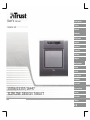 1
1
-
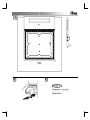 2
2
-
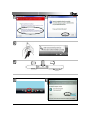 3
3
-
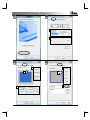 4
4
-
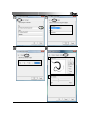 5
5
-
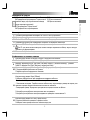 6
6
-
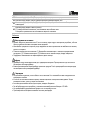 7
7
-
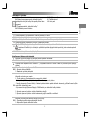 8
8
-
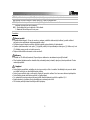 9
9
-
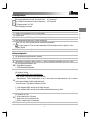 10
10
-
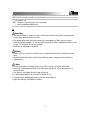 11
11
-
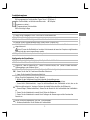 12
12
-
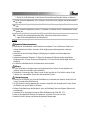 13
13
-
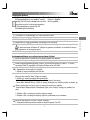 14
14
-
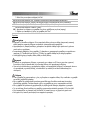 15
15
-
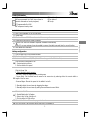 16
16
-
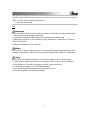 17
17
-
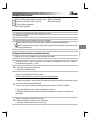 18
18
-
 19
19
-
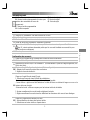 20
20
-
 21
21
-
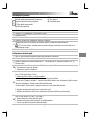 22
22
-
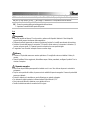 23
23
-
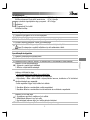 24
24
-
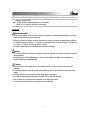 25
25
-
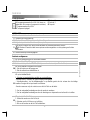 26
26
-
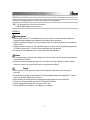 27
27
-
 28
28
-
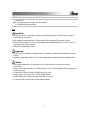 29
29
-
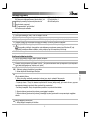 30
30
-
 31
31
-
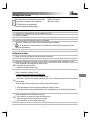 32
32
-
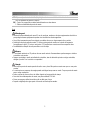 33
33
-
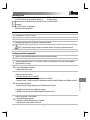 34
34
-
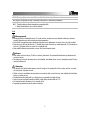 35
35
-
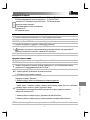 36
36
-
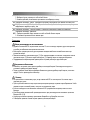 37
37
-
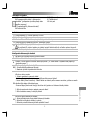 38
38
-
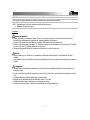 39
39
-
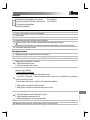 40
40
-
 41
41
-
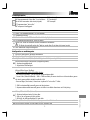 42
42
-
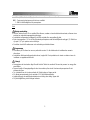 43
43
-
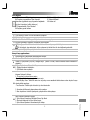 44
44
-
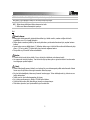 45
45
-
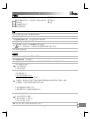 46
46
-
 47
47
Trust Slimline Sketch Tablet Instrukcja obsługi
- Kategoria
- Tablety graficzne
- Typ
- Instrukcja obsługi
w innych językach
- čeština: Trust Slimline Sketch Tablet Uživatelský manuál
- español: Trust Slimline Sketch Tablet Manual de usuario
- italiano: Trust Slimline Sketch Tablet Manuale utente
- Deutsch: Trust Slimline Sketch Tablet Benutzerhandbuch
- slovenčina: Trust Slimline Sketch Tablet Používateľská príručka
- svenska: Trust Slimline Sketch Tablet Användarmanual
- português: Trust Slimline Sketch Tablet Manual do usuário
- français: Trust Slimline Sketch Tablet Manuel utilisateur
- Türkçe: Trust Slimline Sketch Tablet Kullanım kılavuzu
- English: Trust Slimline Sketch Tablet User manual
- dansk: Trust Slimline Sketch Tablet Brugermanual
- русский: Trust Slimline Sketch Tablet Руководство пользователя
- suomi: Trust Slimline Sketch Tablet Ohjekirja
- Nederlands: Trust Slimline Sketch Tablet Handleiding
- română: Trust Slimline Sketch Tablet Manual de utilizare
Powiązane dokumenty
Inne dokumenty
-
Genius EasyPen i405X Instrukcja obsługi
-
Lanier D7500 Read this first
-
HP Executive Tablet Pen G2 Skrócona instrukcja obsługi
-
HP Elite x2 1011 Pen Skrócona instrukcja obsługi
-
Samsung EJ-FT820 Instrukcja obsługi
-
HP Rechargeable Active Pen G3 Skrócona instrukcja obsługi
-
HP Tilt Pen Skrócona instrukcja instalacji
-
Acer SmartPen 2 Instrukcja obsługi
-
HP Active Pen with App Launch Instrukcja obsługi
-
HP 4931873 instrukcja